 搜索关键词…
搜索关键词…
 搜索关键词…
搜索关键词…

EZView监控支持256路通道,可添加本地、云端设备,支持扫码、IP输入、局域网搜索等多种添加方式,支持时间轴缩放、多画面分割、倍速播放及数字放大功能,实时推送设备告警,支持告警视频抓拍、邮件转发及批量处理。
EZView监控官网
https://cn.uniview.com
1、打开EZView监控,注册手机账号密码,点击左上角图标--登陆--注册,输入手机号码并勾选协议;若忘记密码可点击忘记密码获取验证码后修改密码。
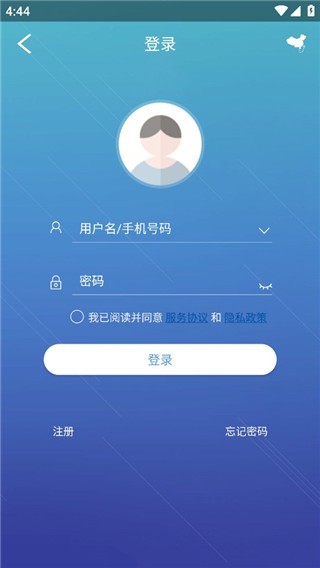
2、输入注册好的账号密码登陆后,点击右上角摄像头图标,点击右上角“+”号,出现四种添加方式:a.扫一扫(扫描设备二维码),b.手动添加(手动输入地址和域名),c.局域网自动搜索(手机连接无线网,添加同一局域网下设备),d.添加WIFI设备(添加无线监控)。常用扫一扫方式较多,点击扫一扫,扫描设备侧二维码,配置设备名称,点击右上角“保存”。

3、添加完成后,进入实况页面,可查看实况,分屏观看等。若无法查看点击设备后面的更多图标,可编辑设备,切换媒体流协议为协议3,切换完毕点击“保存”,在实况页面能够正常显示实时视频则表示添加成功。

1、打开EZView监控后,输入你的密码及登录云账号。
2、然后添加设备,可以通过扫码设备的二维码进行登录及手动添加,添加成功后点击保存即可。
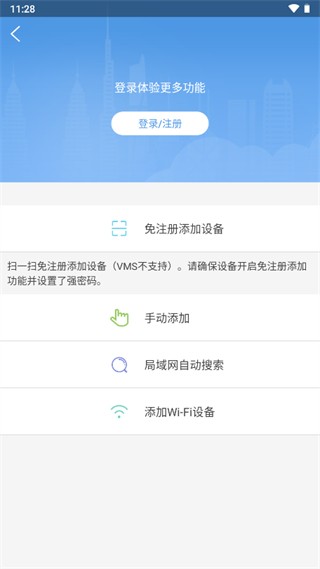
3、点击实况按钮就可以查看实时监控画面等。
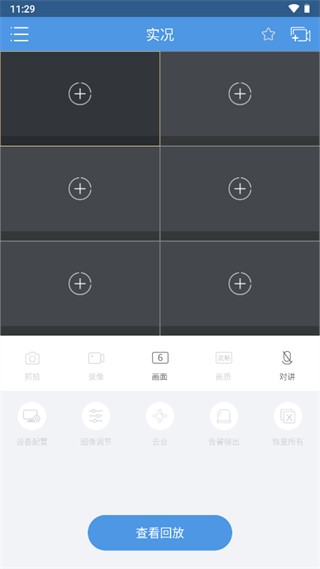
4、回放可查看之前所有的监控画面,并且还支持调动所有时间段的画面。
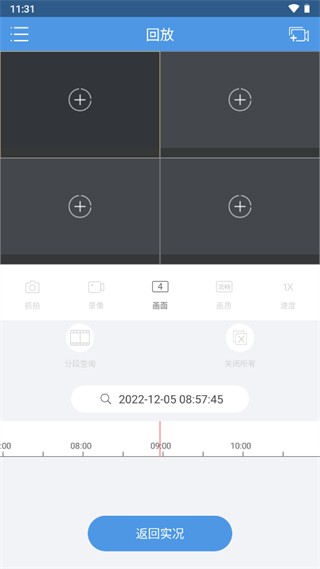
5、当触发告警时,移动终端接收到告警提醒,可以及时查看直播,告警视频,捕获等,并处理告警情况。

Q:EZView监控添加设备失败,提示“设备已被占用”?
原因:该设备已被其他账号绑定。
解决:联系原账号持有者解绑,或重置设备后重新添加。
Q:EZView监控如何导出录像到电脑?
步骤:在回放界面截屏或使用“保存到本地”功能,通过第三方工具(如QQ/微信)传输。
Q:EZView监控告警通知未推送?
A:进入“告警通知”页面开启设备通知开关,并检查手机系统权限是否允许APP推送。
v2.60.0版本
1、修复已知问题,提升用户体验;